3D modeļu apstrāde ZBrush var prasīt daudz laika un piepūles, īpaši sarežģītu projektu gadījumā. Tomēr ar funkcijām „History Recall Brush“ un „History Projection“ tu vari efektīvi optimizēt savu darba plūsmu. Šīs divas rīku funkcijas ļauj piemērot iepriekšējās izmaiņas uz sava pašreizējā mesh vai pārnest detalizētu kompleksa modeļa informāciju uz vienkāršotu mesh. Šis ceļvedis tevi soli pa solim ievadīs šī funkciju izmantošanā.
Galvenie secinājumi
- History Recall Brush ļauj piemērot iepriekšējās izmaiņas pašreizējam modelim.
- Ar History Projection tu vari pārsūtīt detalizāciju no sarežģīta mesh uz samazinātu modeli.
- Šīs funkcijas ietaupa laiku un atvieglo pielāgojumu veikšanu tavos modeļos.
Ceļvedis soli pa solim
Pirmais solis ir izvēlēties mesh ZBrush, lai izmēģinātu jauno funkcionalitāti. Es iesaku izmantot paraugu projektu, piemēram, „Demo Head“, kas ir iekļauts ZBrush pēc noklusējuma.
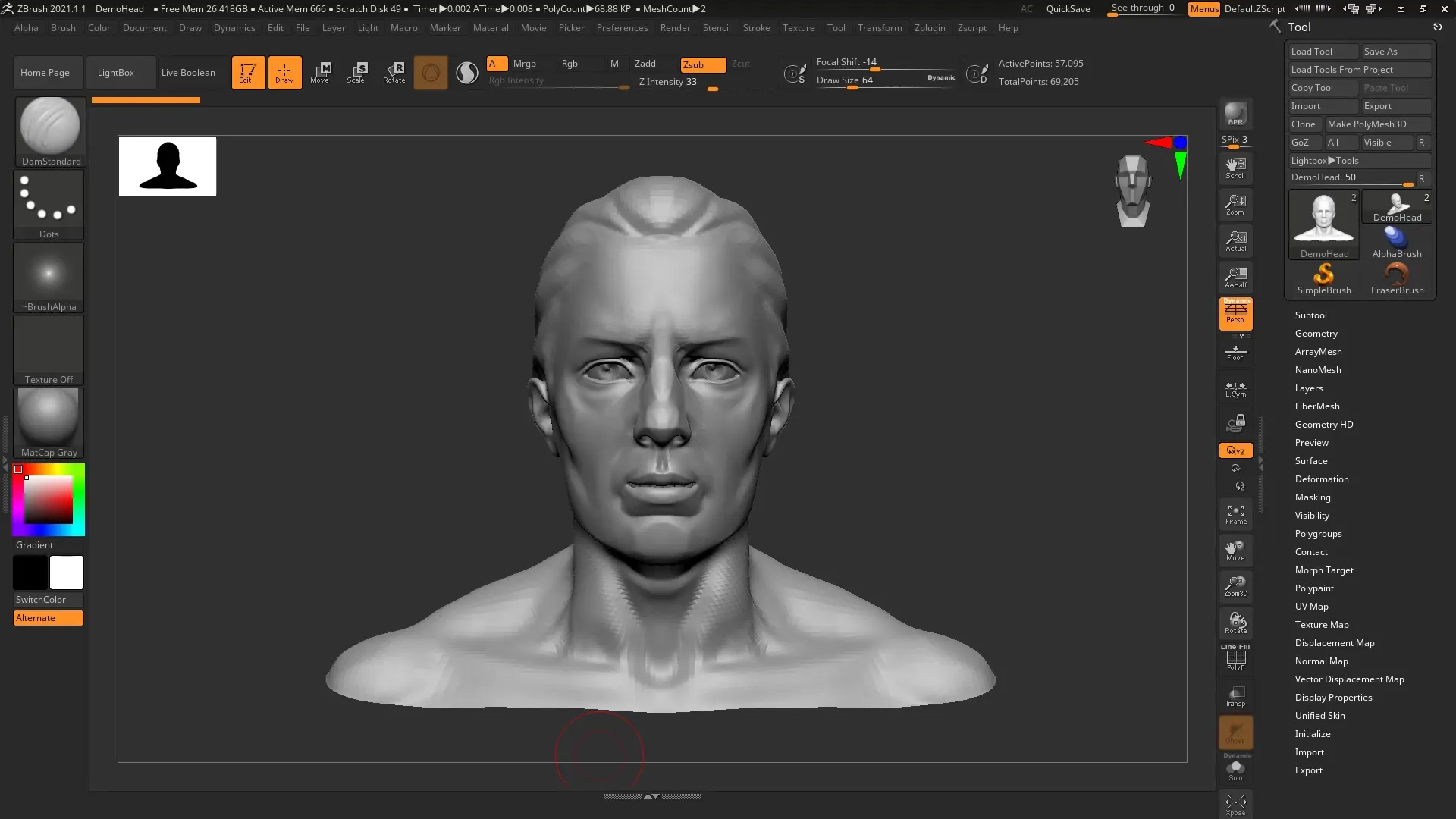
1. solis: izvēlies savu mesh
Atver Lightbox un izvēlies „Demo Head“ mesh. Šis mesh ir ideāls, lai demonstrētu jaunās funkcijas. Tu vari to izvēlēties, meklējot Lightbox „Demo Head“ un pēc tam noklikšķinot uz „Load“.
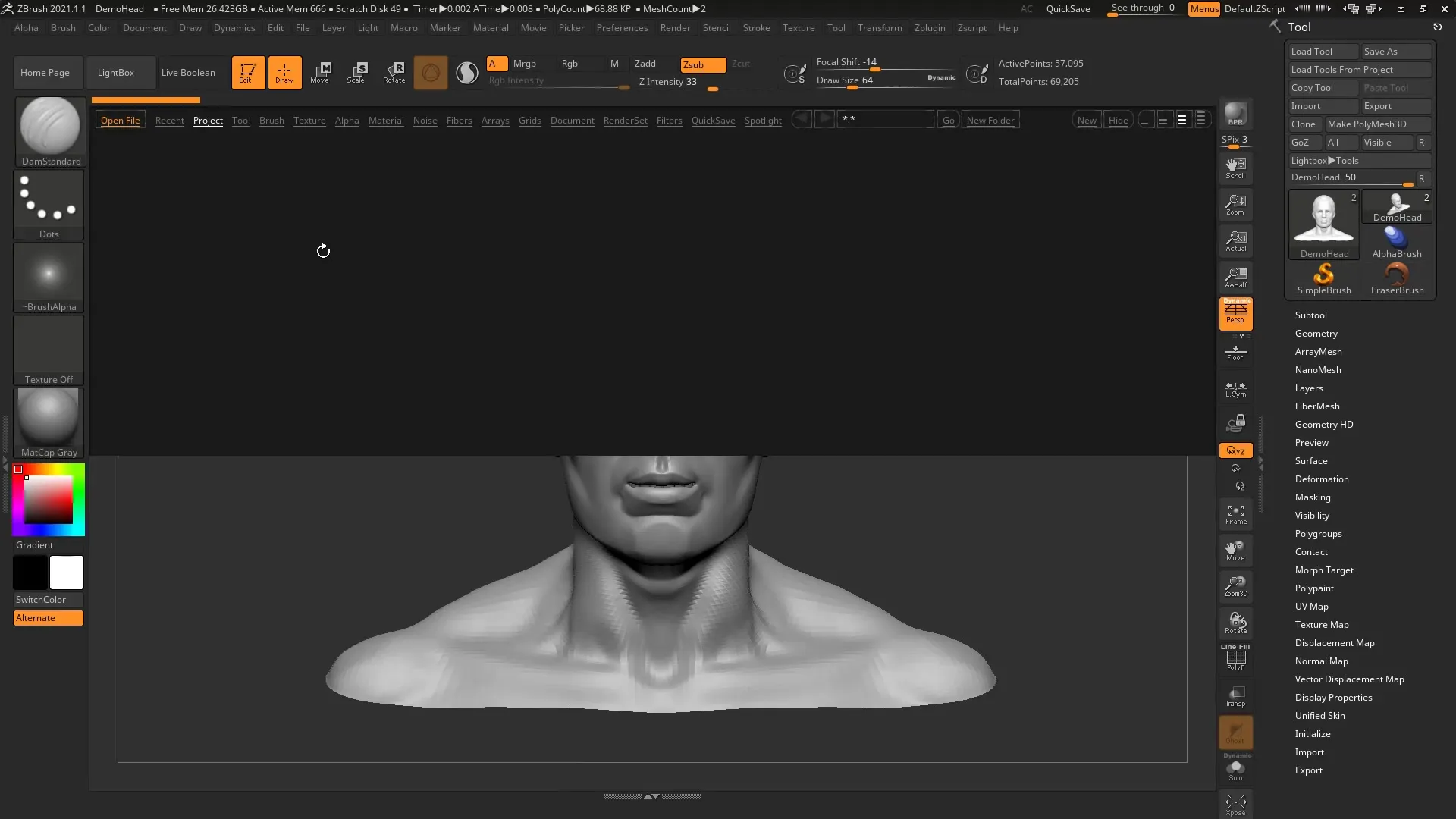
2. solis: iestatīt ģeometrijas līmeņus
Navigē uz ģeometrijas iestatījumiem un noņem visus subdīvīziju līmeņus. Tas nav obligāti, taču palīdzēs tev saprast, kā funkcijas darbojas ar pamata mesh.
3. solis: veikt pirmās izmaiņas
Sāc ar vienkāršām izmaiņām savā mesh. Izmanto „Clay Buildup Brush“, lai padarītu matus biezākus. Tu vari mainīt mesh dažādās vietās, lai labāk demonstrētu History Recall Brush darbību.
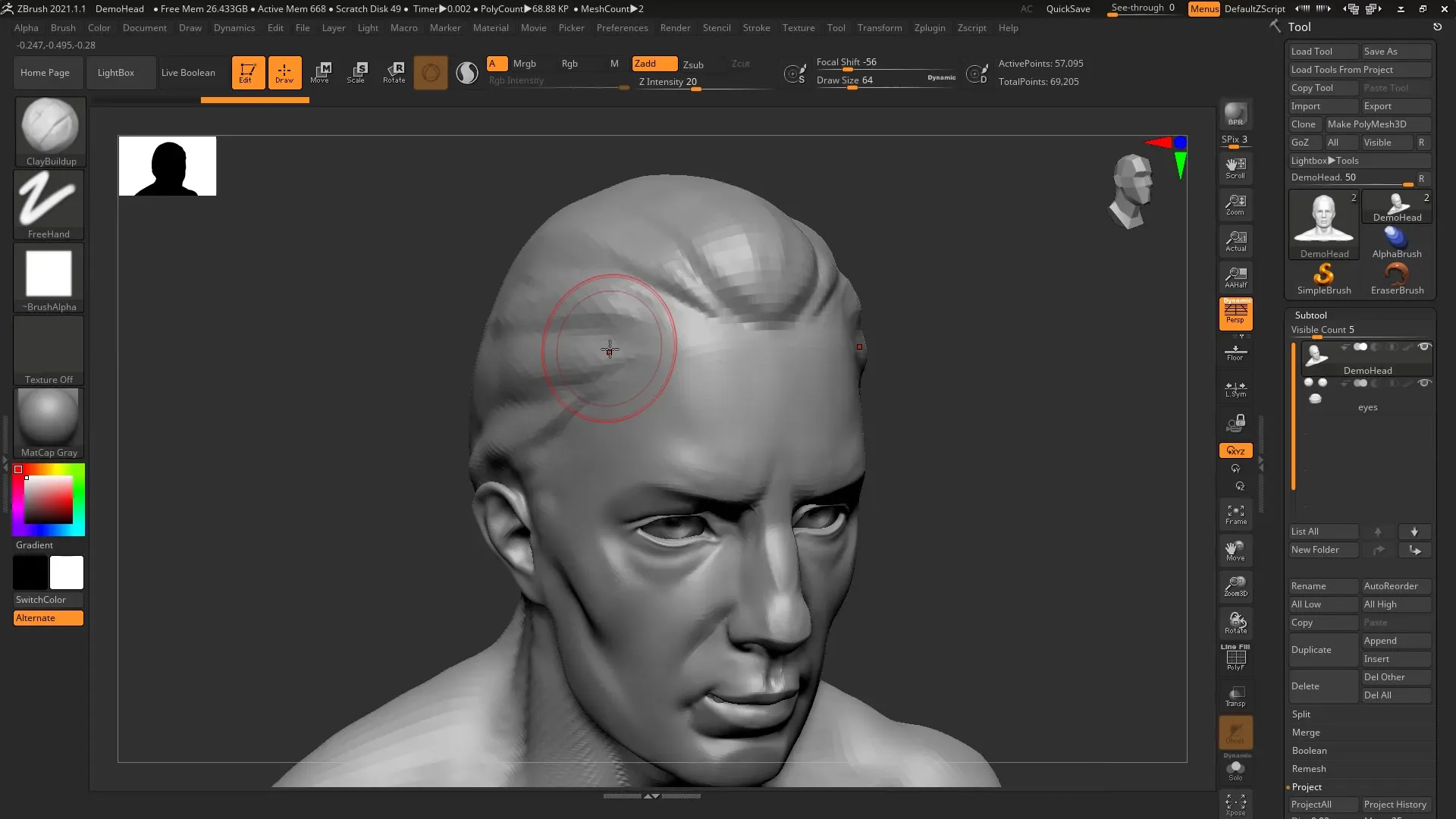
4. solis: rediģēt vairākas jomas
Turpini un rediģē sava mesh acis un muti. Pievērs uzmanību dažādu detaļu izcelšanai, piemēram, acu formai un mutes stūriem.

5. solis: saglabāt laika intervālus
Kad esi pabeidzis rediģēšanu, tu varētu pamanīt, ka acis nav izdevušās tik labi. Lai to labotu, izmanto funkciju, lai saglabātu konkrētu brīdi savā rediģēšanas vēsturē. Turēt nospiestu kontroltaustiņu un noklikšķināt uz vēlamā laika zīmoga laika skalā.
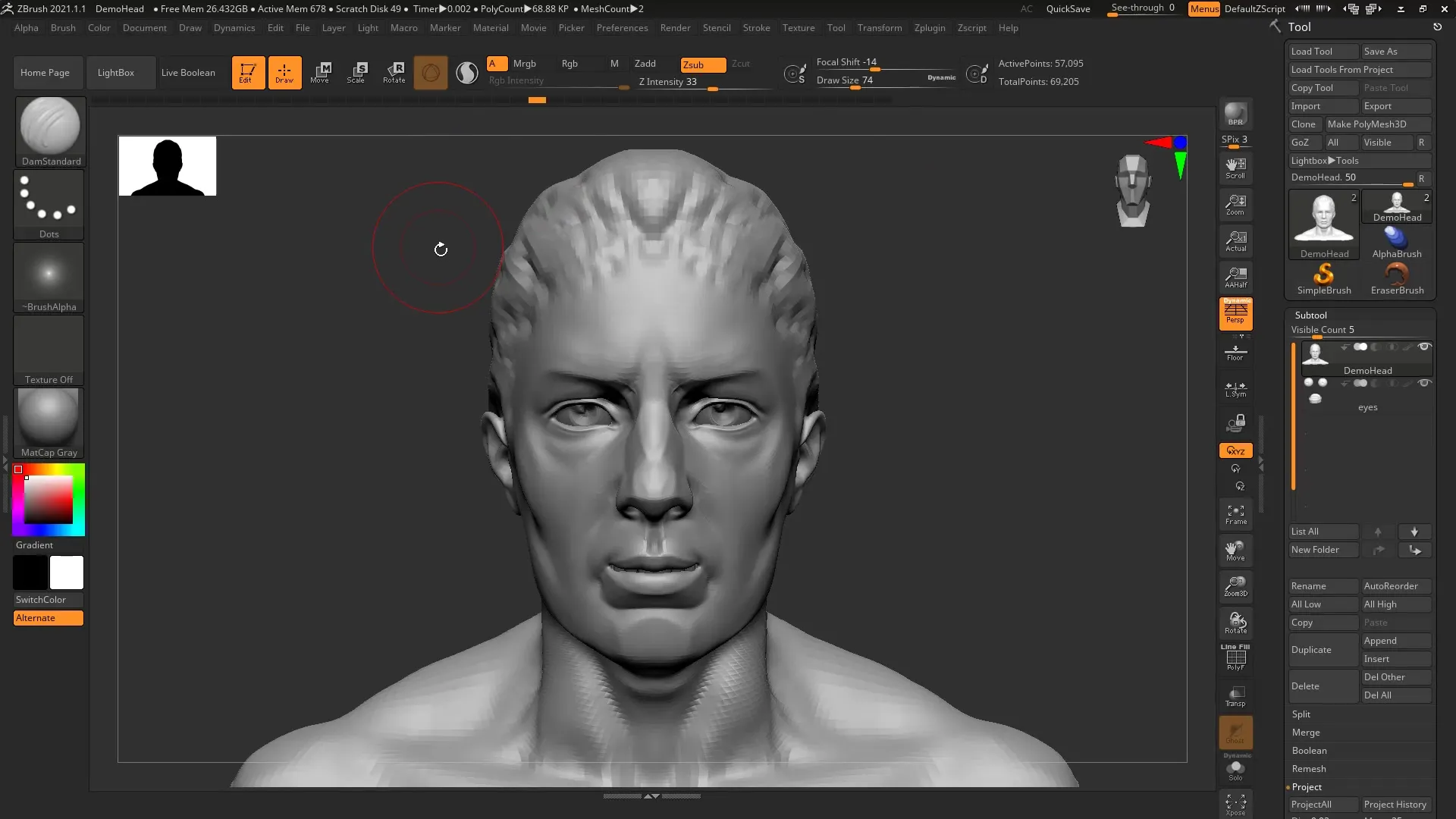
6. solis: izmantot History Recall Brush
Izvēlies History Recall Brush, atverot „Brushes“ izvēlni. Noklikšķini uz „History“ un pēc tam uz otas. Tagad tu vari krāsot uz tām mesh jomām, kur tu vēlies atjaunot iepriekšējo stāvokli.
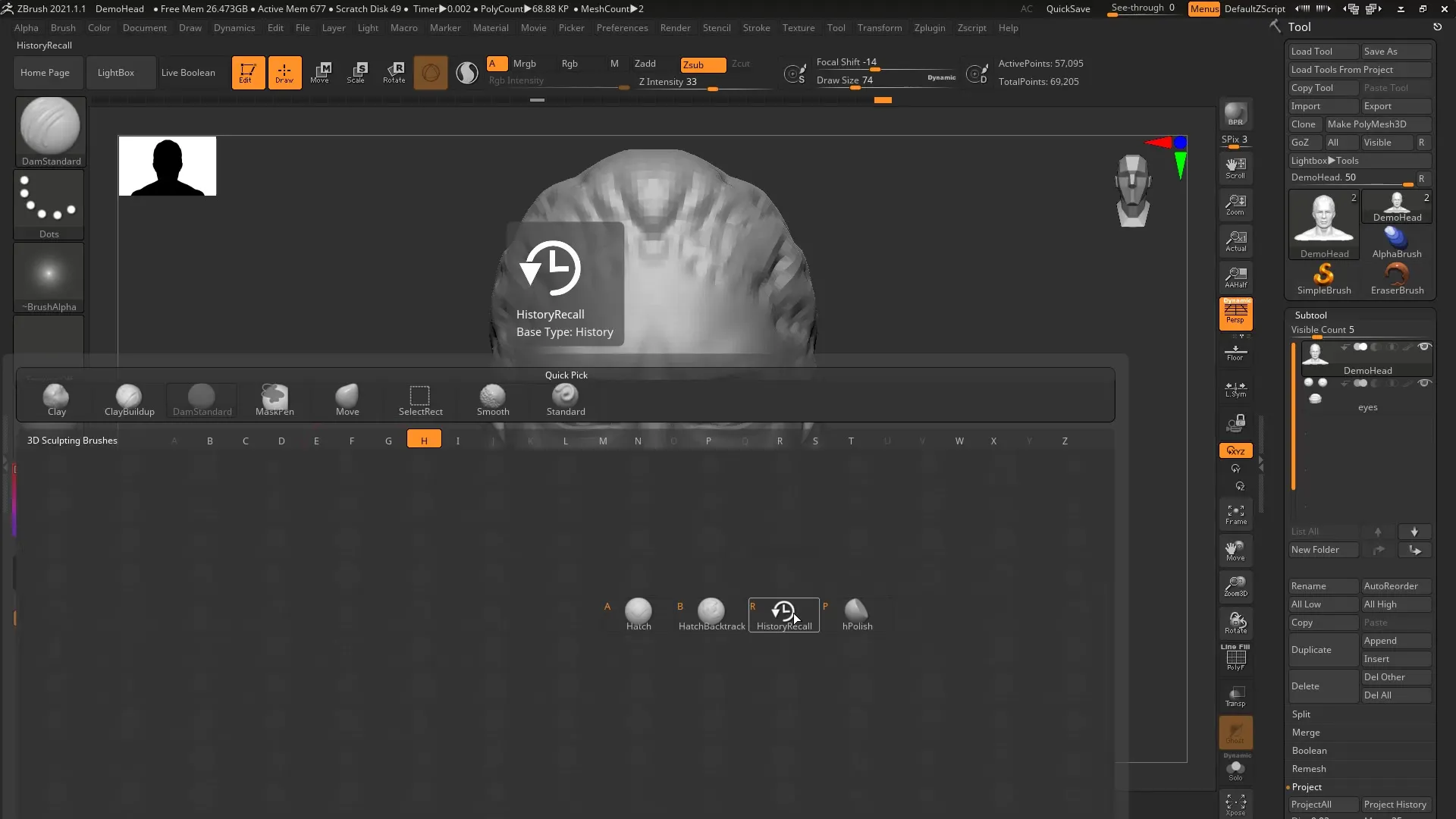
7. solis: pielāgot iestatījumus
Ja nepieciešama simetrijas palīdzība, pārliecinies, ka simetrija ir atspējota, kamēr tu rediģē acis. Nospied X taustiņu, lai uz laiku atspējotu simetriju.
8. solis: nolikt detaļas atpakaļ
Izmantojot iepriekš aprakstīto metodi, tu vari atgriezt acis iepriekšējā stāvoklī, kuru tu esi saglabājis, kamēr mute paliek nemainīga. Tādējādi tu esi rediģējis konkrētu jomu.
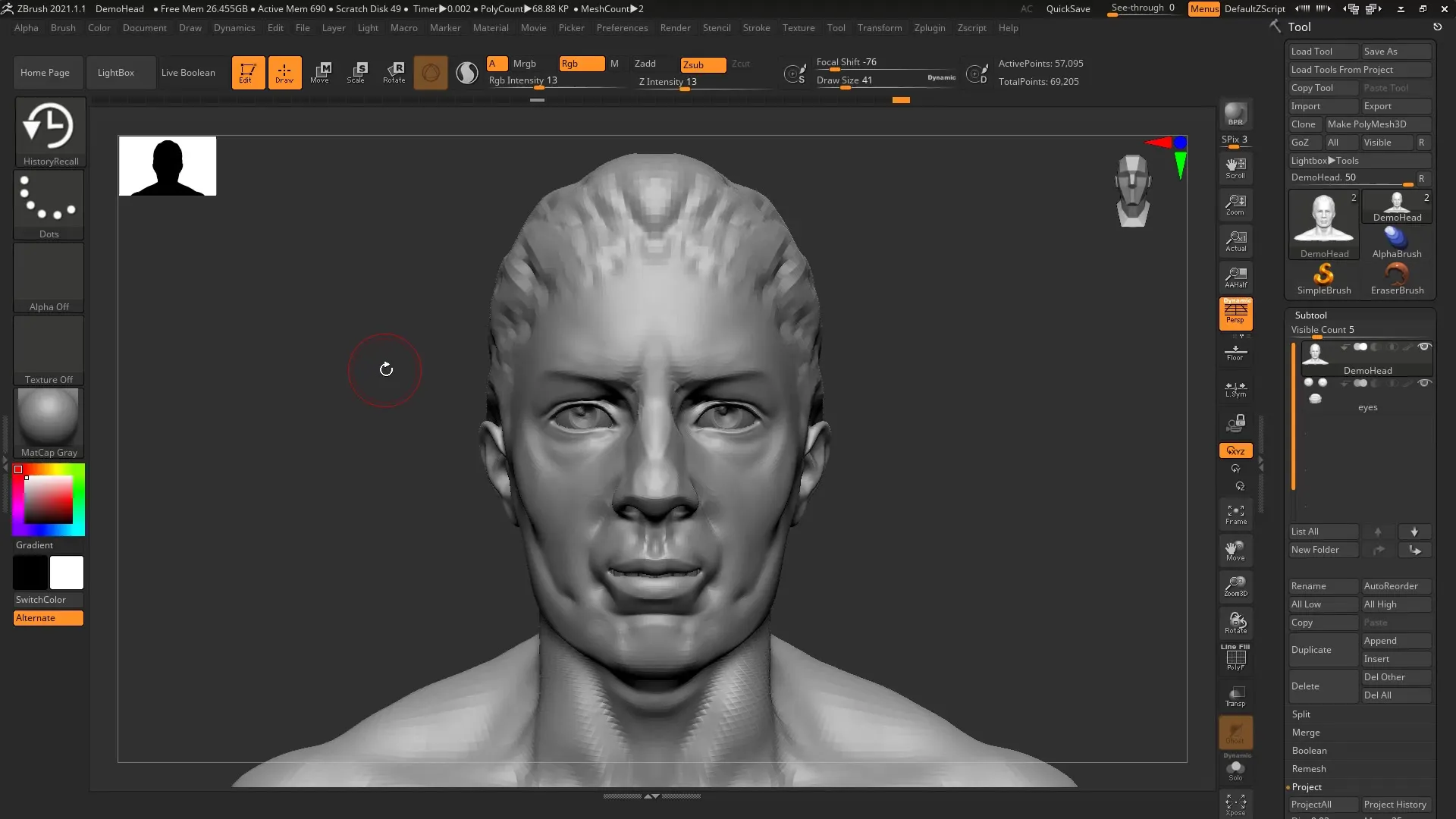
9. solis: izmantot History Projection
Nākamā funkcija, kas mums jāapsver, ir History Projection. Šī funkcija ļauj tev pārsūtīt detaļas no blīva mesh uz vienkāršotu mesh. Šo var īpaši izmantot, ja tu vēlies izveidot pamata mesh ar mazāk poligoniem.
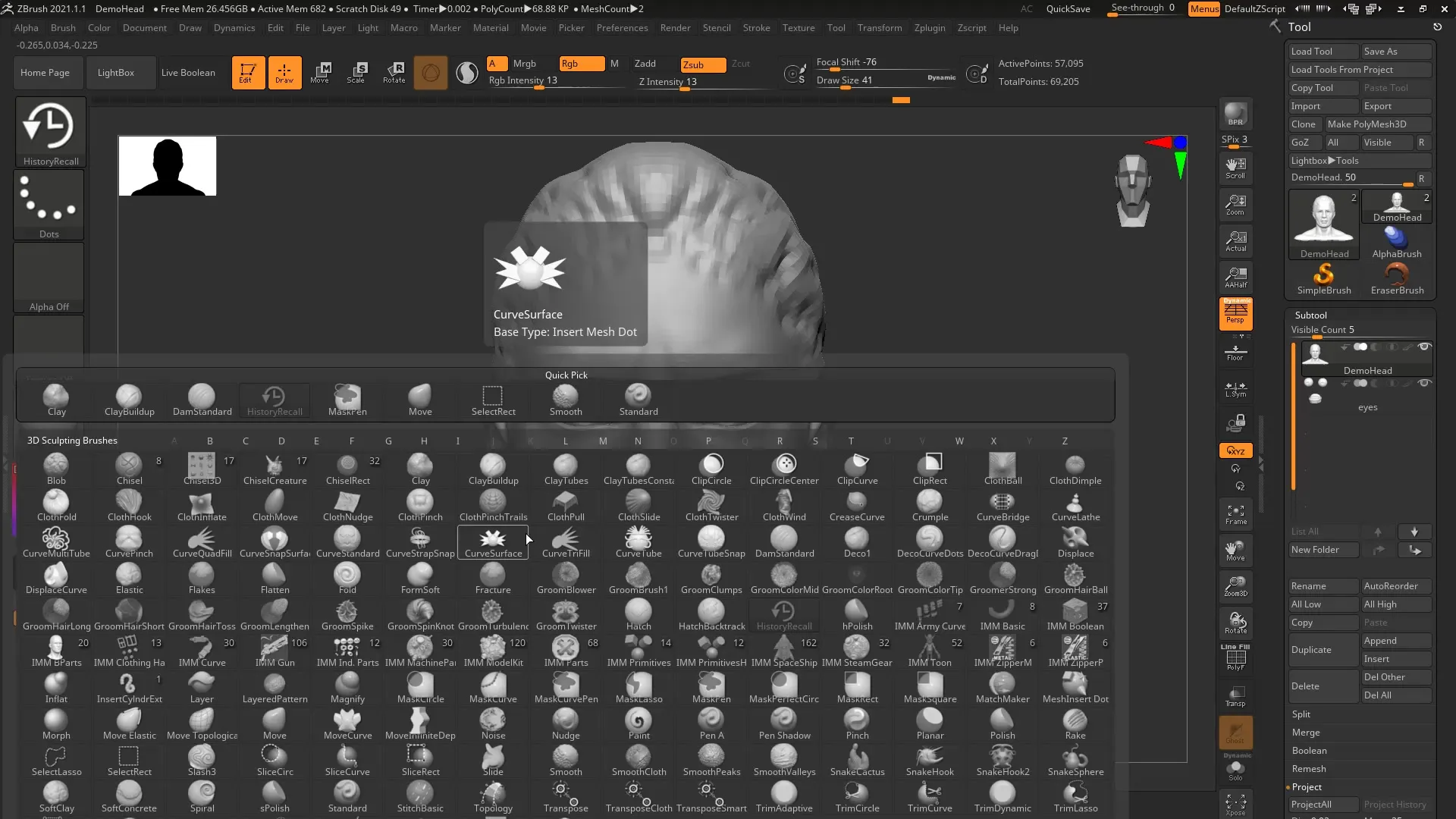
10. solis: pielāgot mesh ar subdīvīziju
Ej uz Subtool izvēlnē uz „Project History“. Tas projicēs tava sarežģītā mesh detaļas uz vienkāršoto versiju, ko tu izveidoji.
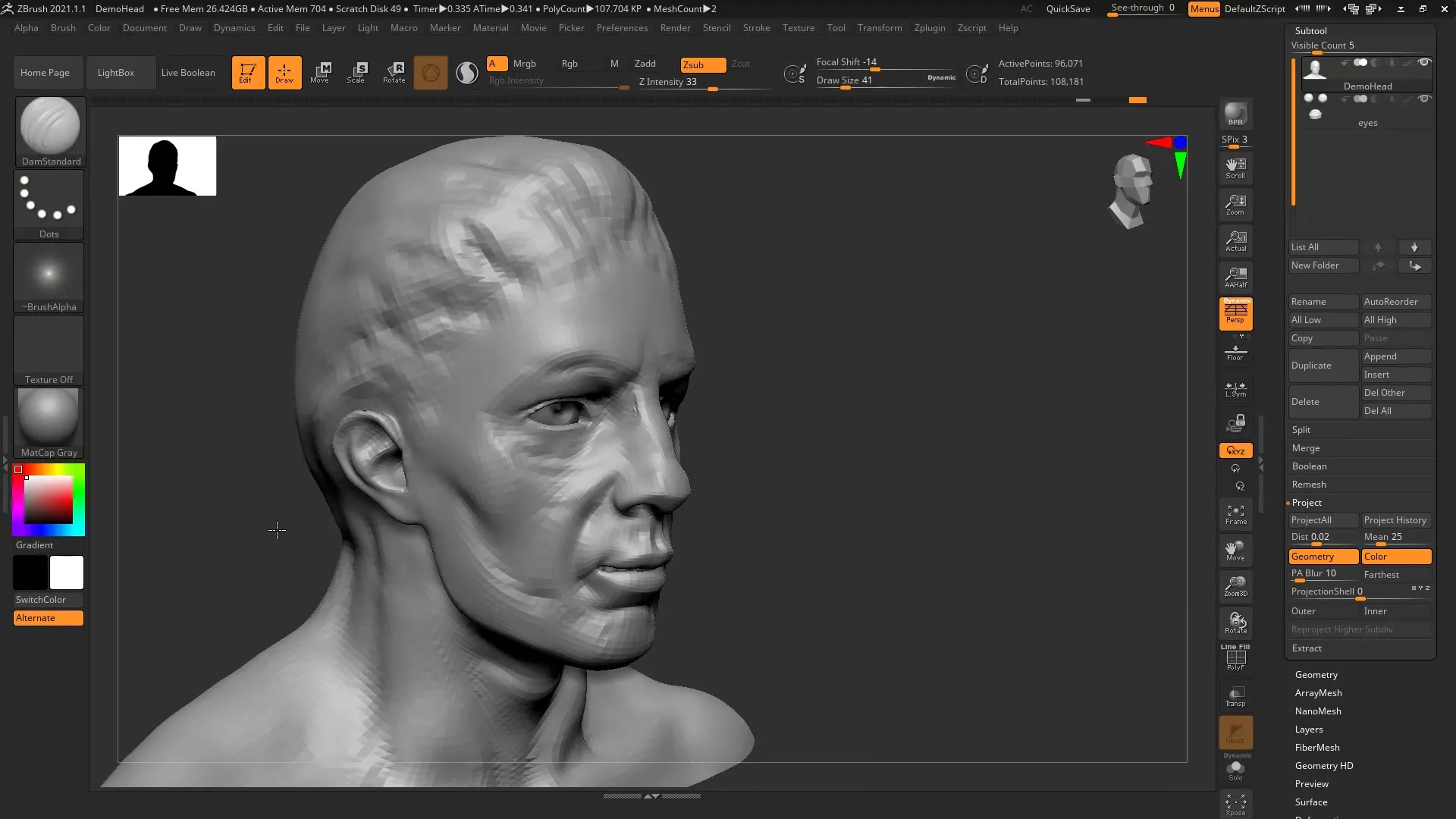
11. solis: rūpīgi pārbaudīt procesu
Kad esi pabeidzis projektu procesu, pārbaudi, kā detaļas no oriģinālā modeļa ir pārceltas atpakaļ uz vienkāršoto modeli.
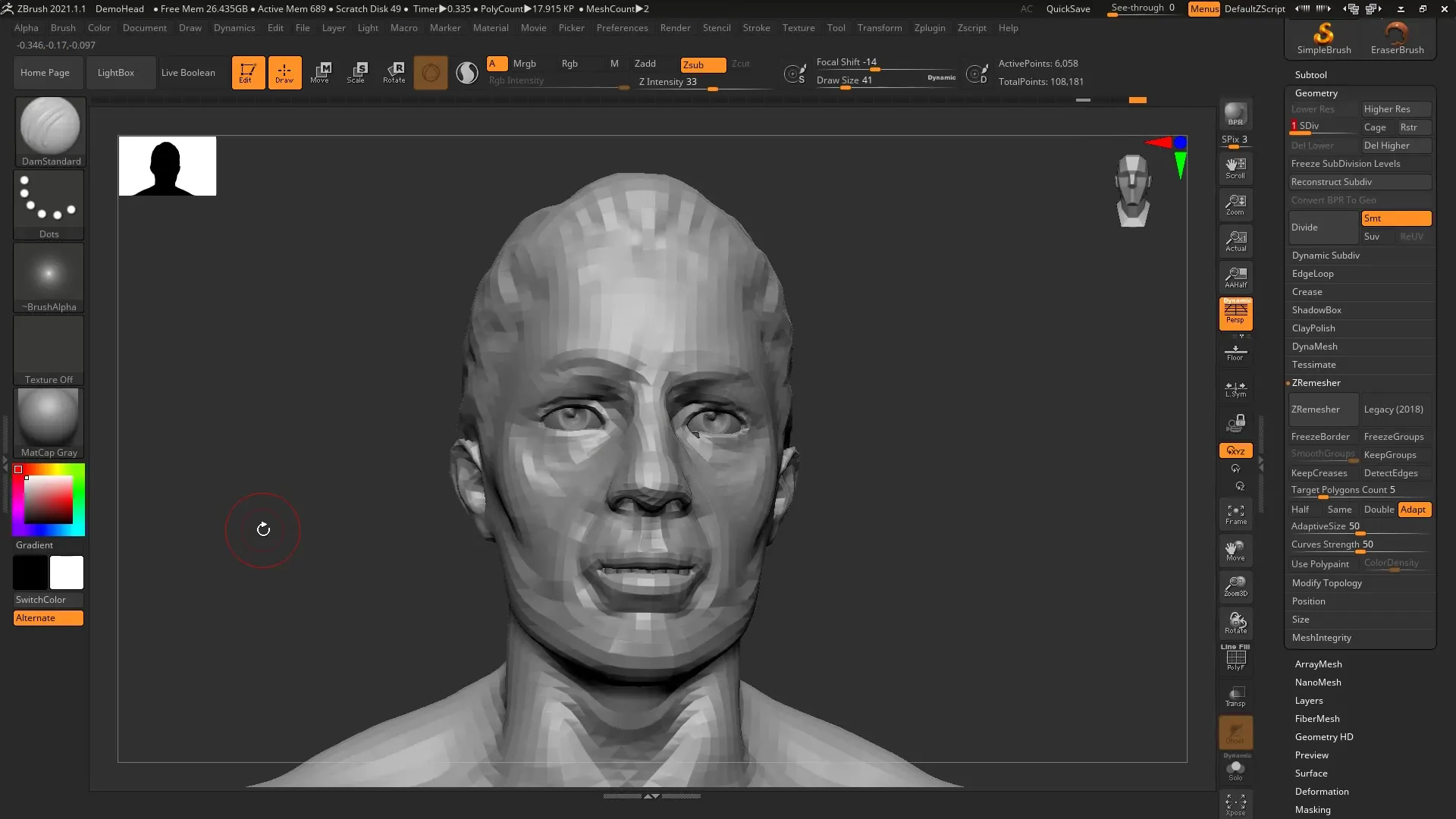
Kopsavilkums – ZBrush 2020: History Recall Brush & History Projection – Ceļvedis
Funkcijas History Recall Brush un History Projection piedāvā inovatīvas iespējas, kā efektīvi apstrādāt un pielāgot 3D modeļus. Tās ļauj tev palikt dinamiskam visā dizaina procesā un viegli atcelt vai pielāgot izmaiņas.
Biežāk uzdotie jautājumi
Kā darbojas History Recall Brush?History Recall Brush ļauj atsaukt izmaiņas mesh noteiktā vietā rediģēšanas vēsturē.
Kā izmantot History Projection?Tu vari pārsūtīt detaļas no sarežģīta mesh uz vienkāršāku mesh, izmantojot komandu „Project History“ Subtool izvēlnē.
Vai es varētu izmantot šīs funkcijas arī ar sarežģītākiem modeļiem?Jā, šīs funkcijas ir lieliski piemērotas arī sarežģītākiem modeļiem, un pielāgojumus var efektīvi veikt.
Ko man jāņem vērā, ja es vēlos aktivizēt simetriju?Pārliecinies, ka simetrija ir atspējota, kamēr tu izmanto History Recall Brush, lai izvairītos no konfliktiem.


